Windows11/10で写真アプリにお気に入りを追加する方法
この投稿では、お気に入りを追加する方法を紹介します 写真アプリで Windows11/10の場合。 Microsoftは、画像またはビデオをお気に入りとしてマークする新しいオプションを追加しました。 写真アプリで。ここでプロセスを確認しましょう。
写真アプリは画像の編集に非常に役立ち、古いWindowsフォトビューアーを復元せずに写真アプリで任意の画像を開くことができます。選択したフォルダにたくさんの写真があり、写真アプリには常にすべての写真が表示されていると仮定します。一部の画像を頻繁に開く必要がある場合があります。パスをナビゲートする代わりに、それらの画像をお気に入りとしてマークすることができます すばやく、より良い方法でそれらを開くことができるようにします。
画像をお気に入りとしてマークする場合 、フォトアプリで新しいアルバムが自動的に作成されます。また、写真アプリでお気に入りとしてマークできるのは、追加されたフォルダーの画像のみです。他のソースから画像を開くと、ボタンはグレー表示になります。画像を既存のフォルダに移動するか、フォトアプリで新しいフォルダの場所を追加できます。
写真アプリにお気に入りを追加する方法
Windows 11/10の写真アプリにお気に入りを追加または削除するには、次の手順に従います-
- Windowsでフォトアプリを開きます。
- お気に入りとしてマークする画像を選択します。
- クリックします。
- お気に入りに追加をクリックします 上部のメニューバーのボタン。
- アルバムに移動します タブ。
- お気に入りをクリックします マークされたすべての画像を見つけるためのアルバム。
Windows PCで写真アプリを開き、お気に入りとしてマークする画像を選択します。その後、お気に入りに追加をクリックします 上部のメニューバーに表示されるボタン。
Windows10のスクリーンショット
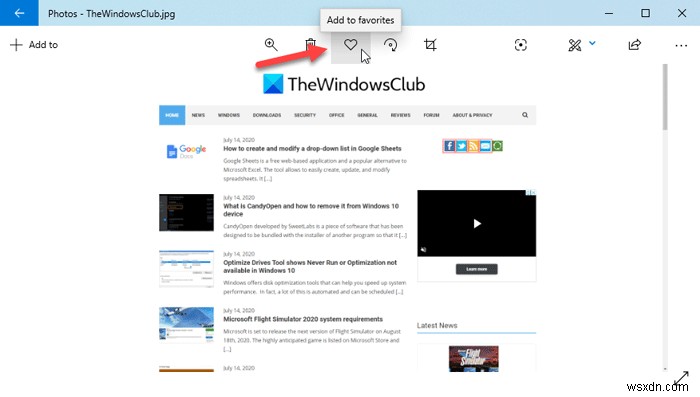
Windows11のスクリーンショット
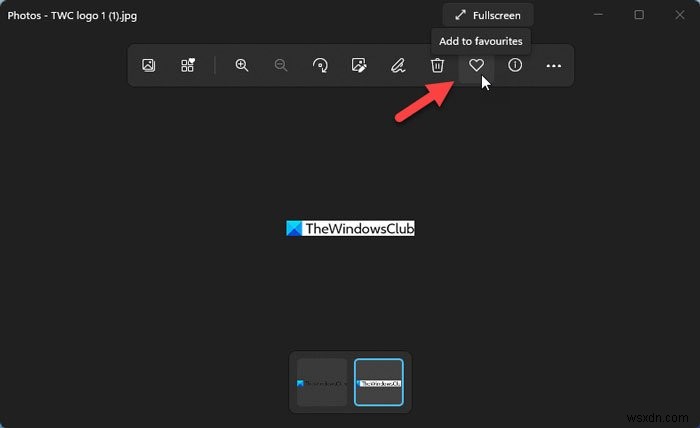
これを行うと、お気に入りに追加されます アルバム。前述したように、画像をお気に入りとしてマークすると、お気に入りという名前の新しいアルバムが作成されます。
マークされたすべての写真を表示するには、写真アプリのホーム画面にアクセスして、アルバムに切り替える必要があります。 タブ。ここでは、お気に入りという新しいアルバムを見つけることができます 。
Windows10のスクリーンショット
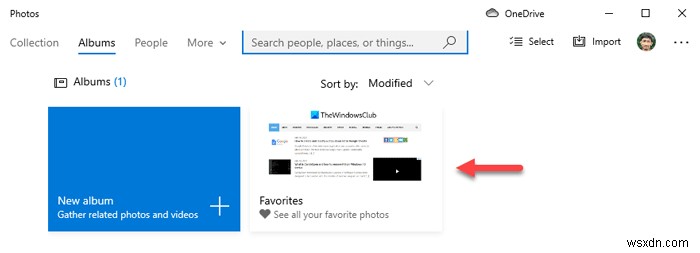
Windows11のスクリーンショット
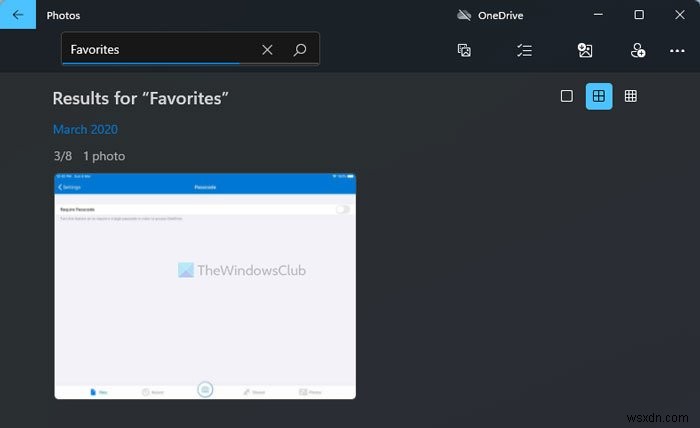
それをクリックすると、すべての画像が表示されます。お気に入りアルバムから画像を削除する場合は、画像を開いてお気に入りから削除をクリックする必要があります ボタン。
Windows10のスクリーンショット
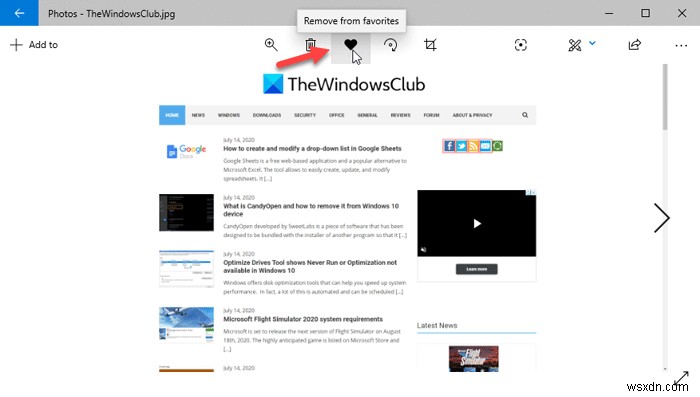
Windows11のスクリーンショット
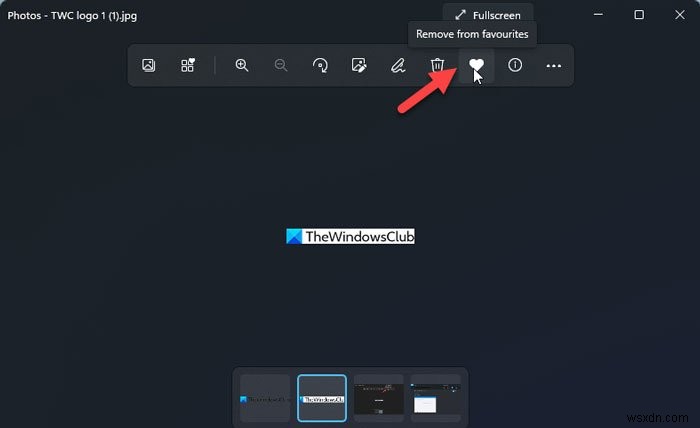
それで全部です!お役に立てば幸いです。
次を読む :Windows10Photosアプリのヒントとコツ。
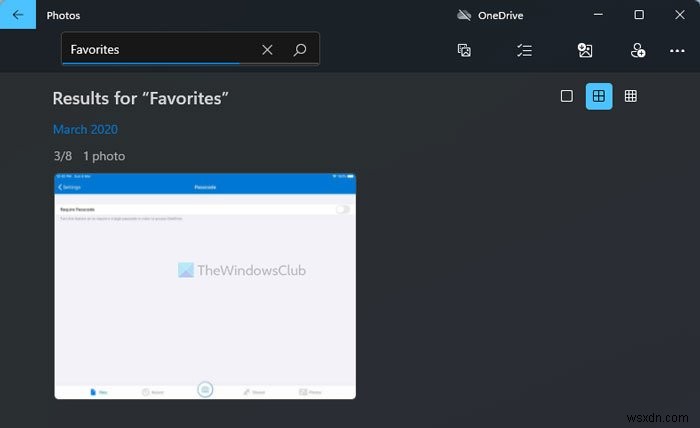
-
Windows11/10でメールアプリを使用する方法
Microsoftは、Windows11/10のメールアプリに多くの改善を加えてきました。 。それは平凡なものから非常に有能なアプリになりました。この投稿では、新機能、新しいメールアカウントの作成または追加方法、署名の作成方法、メールの送受信に使用する方法などを紹介します。 メールアプリは、WebおよびOfficeにあるOutlookアプリの簡略版です。ユーザーがメールをチェックして送信者に返信するために必要なすべての重要な機能が付属しているため、ほとんどのユーザーにとっては問題ないはずです。しかし、スペクトルの上級者にとっては、もっと多くのことが必要になるかもしれません。 Windo
-
Windows11/10のフォトアプリにGoogleフォトを追加する方法
無料の無制限のストレージ、自動バックアップ、およびいくつかの便利な編集効果により、Googleフォトアプリが作成されます お気に入りのAndroidデバイスで写真を管理するための価値のあるアプリの1つ。はい、GoogleフォトはネイティブでAndroidデバイスで最適に機能し、Androidデバイスでも最もよく使用されます。ただし、Windowsデスクトップでも実際にGoogleの写真保存サービスを使用できることを知っているユーザーは多くありません。この投稿では、Googleフォトを追加できるようにするためのヒントを共有します 写真アプリへ Windows 11/10 。 Windowsフ
